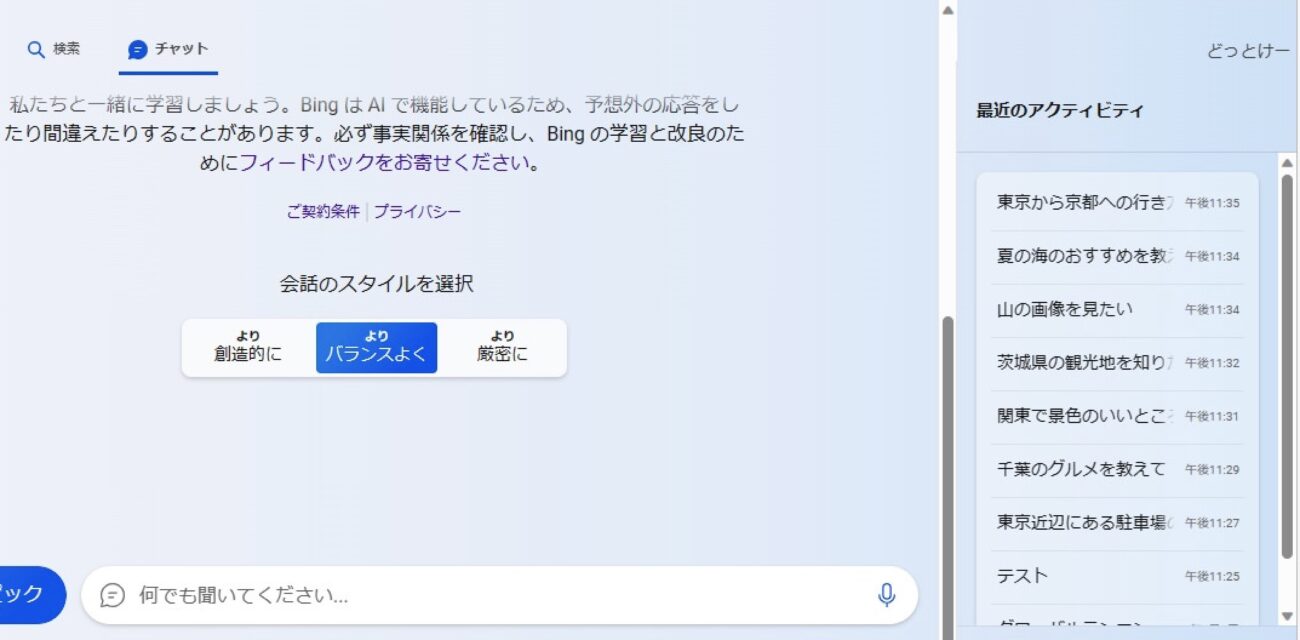こんにちは、当ブログ「ハジカラ」管理人のけーどっとけーです。
MacとWindowsのPCに加えてスマホ・タブレットの新機能や便利なアプリを使ってみることを趣味としています。
日々の経験や発見を当ブログで紹介しています。
ほぼ毎日更新しています。その他の記事も見ていただけると励みになります。
今回はMicrosoft BingのAIチャットの「最近のアクティビティ」を見てみました。
こちらは過去のAIとのやり取りを履歴名として残してくれる機能で、2023年5月に追加されました。
履歴名を変更したり削除もできます。
チャットを管理したい場合にうってつけの機能です。
AIチャットについてはこちらの記事を参照してください
Microsoft Bing AIチャットの「最近のアクティビティ」をみてみる
ここではPC版Microsoft Edgeで操作しています。
AIチャット画面にアクセスします。
画面右に表示されるのがチャット履歴「最近のアクティビティ」です。
上から最新の履歴になります。
履歴をクリックすると編集メニューが表示されます。
鉛筆アイコンをクリックすると履歴名を変更できます。
履歴名はデフォルトはチャットに打ち込んだ最初の質問になります。
ゴミ箱アイコンをクリックすると該当の履歴を削除できます。
履歴の「…」をクリックするとチャット内容をダウンロードできます。
しかしダウンロードできるのはブラウザ上に残っている最新の履歴のみになります。
PDFかWordかTextファイルでダウンロードができます。
Textでダウンロードするとこのような感じでチャット上の双方のやり取りを残せます。
「最新のアクティビティ」は最新5つまで表示できます。
それ以前の履歴を表示したい場合は「最新のチャットをすべて表示」をクリックします。
今回の一言・・・
最新の履歴でチャットが残っていれば好きな形式でダウンロードできます。
AIとの多くのやりとりもこれで保存したり管理できたりできますね。
ここまで読んでくれてありがとう。
では、良いITライフを。